窓ディスククリーンアップユーティリティ(Cleanmgr.exe) は、何年も前から存在する優れた組み込みのクリーンアップ ユーティリティです。 Microsoft は、ディスク クリーンアップを非推奨の機能としてマークしました。新しいストレージセンス機能将来のビルドでディスク クリーンアップを置き換える予定のものが導入されました。ただし、ディスク クリーンアップ ツールに依存し、頻繁に使用していた場合は、代替手段を探している必要があります。この記事で取り上げるツールはディスク クリーンアップの完全な代替品であるため、心配する必要はありません。ツールは次のように呼ばれますクリーンマネージャー+これには、すべてのディスク クリーンアップに加えて、いくつかの追加機能が含まれています。
Cleanmgr+ – ディスク クリーンアップ ツールの代替品
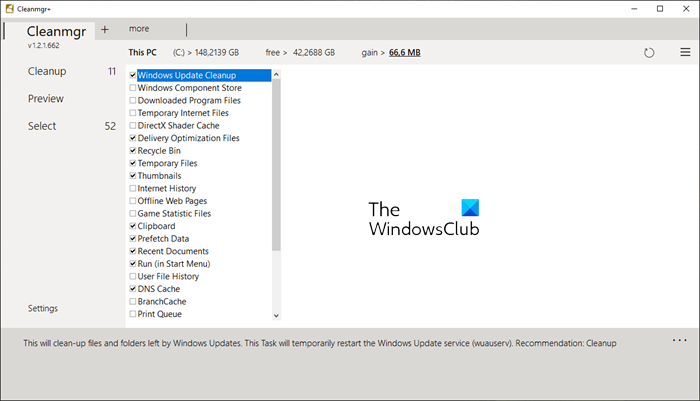
Cleanmgr+ は完全に無料で、前述したように、元の Cleanmgr.exe が提供していたすべての機能に加えて、いくつかの追加機能が付属しています。このツールの最も良い点は、同様の専門用語と説明が使用されており、シンプルで親しみやすいものになっているということです。
開始するには、このツールを管理者として実行する必要があります。このツールは一部のサービスを停止および再起動しますが、これを行うには管理者権限が必要です。開始すると、クリーンアップを実行するファイルの種類の選択を開始できます。
さまざまなカテゴリには、Cleanmgr.exe と同様の方法で名前が付けられます。リスト内のいずれかの項目をクリックすると、このオプションで削除されるファイルの種類を正確に示す説明が表示されます。をクリックすると、+もっと見るタブには、デフォルトのオプションに加えて Cleanmgr+ が提供するすべてのオプションが表示されます。
[+その他] タブには、Google Chrome キャッシュ、Mozilla Firefox キャッシュ、Opera キャッシュ、Vivaldi キャッシュ、Windows Defender、Windows ダウンロード、Windows エラー報告、Windows アイコン キャッシュなどのオプションがあります。
すべてのオプションの選択が完了したら、掃除ボタン。プレビューを有効にして、コンピュータ上で実行されるスクリプトのステータスを表示できます。また、スクリプトがコンピュータ上で選択したファイルをクリーンアップするときに、いくつかのダイアログが表示される場合があります。
これ無料のジャンクファイルクリーナーもう少し提供できるものがあります。設定に移動すると、Windows ディスク クリーンアップを含めるオプションが見つかります。これは、Microsoft によってサポートされている限り、プログラムは従来の Cleanmgr.exe を実行することを意味します。さらに、パラメーターを渡したり、カスタム クリーナーを実行したりすることもできます。
最新のストレージ センスを試したい場合は、プログラムの [設定] 内にストレージ センスへのリンクもあります。機能の点では、Storage Sense は Cleanmgr.exe のスーパーセットであり、Cleanmgr が行っていたすべてのことを実行できます。
Cleanmgr+ は、今後提供される Cleanmgr.exe の優れた代替手段であることは間違いありません。このツールは何年も前から存在しており、多くのユーザーがコンピュータをクリーンアップしてディスク領域を解放するために積極的に使用してきました。 Cleanmgr+ も同様に優れており、追加機能が付属しており、さらに大規模なファイル セットを処理できます。
このツールは完全に無料であり、積極的に開発されています。ただし、必ず確認してくださいシステムの復元ポイントを作成するそのようなツールを使用する前に。ここをクリックCleanmgr+ をダウンロードします。






